Kali ini saya akan membahas tentang instalasi Virtual Box. dan sebelum penginstallan alangkah baiknya kita mengetahui apa itu Virtual Box dan Fitur-fiturnya... OK...!!!Skarang kita bahas pengertian dari Virtual Box dlu ya... cekidottt..!!!
VirtualBox adalah produk virtualisasi x86 kuat untuk perusahaan serta pemanfaatan rumah. Tidak hanya VirtualBox yang sangat kaya fitur, produk kinerja tinggi bagi pelanggan perusahaan, juga satu-satunya solusi profesional yang secara bebas tersedia sebagai Open Source Software di bawah GNU General Public License (GPL). Saat ini, VirtualBox berjalan pada Windows, Linux, Macintosh dan OpenSolaris host dan mendukung sejumlah besar sistem operasi tamu termasuk tetapi tidak terbatas pada Windows (NT 4.0, 2000, XP, Server 2003, Vista, Windows 7), DOS / Windows 3. x, Linux (2.4 dan 2.6), Solaris dan OpenSolaris, dan OpenBSD. VirtualBox sedang aktif dikembangkan dengan rilis sering dan memiliki daftar pernah berkembang fitur, didukung sistem operasi tamu dan berjalan pada platform itu. VirtualBox adalah upaya komunitas yang didukung oleh perusahaan yang didedikasikan: setiap orang didorong untuk memberikan kontribusi sementara Sun memastikan produk selalu memenuhi kriteria kualitas profesional.
Beberapa fitur dari VirtualBox adalah :
- Modularity. VirtualBox memiliki desain sangat modular dengan baik didefinisikan antarmuka pemrograman internal dan klien / desain server. Hal ini membuat mudah untuk mengontrol dari beberapa interface sekaligus: misalnya, Anda dapat memulai mesin virtual dalam sebuah mesin virtual yang khas GUI dan kemudian mengendalikan mesin itu dari baris perintah, atau mungkin dari jarak jauh. VirtualBox juga dilengkapi dengan penuh Software Development Kit: meskipun itu adalah Open Source Software, Anda tidak perlu hack sumber untuk menulis sebuah antarmuka baru untuk VirtualBox.
- Deskripsi mesin virtual dalam XML. Pengaturan konfigurasi mesin virtual akan disimpan seluruhnya dalam XML dan tidak bergantung pada mesin lokal. Definisi mesin virtual dapat sehingga mudah porting ke komputer lain.
- Guest Additions untuk Windows dan Linux. VirtualBox memiliki software khusus yang dapat diinstal dalam mesin Windows dan Linux virtual untuk meningkatkan kinerja dan membuat integrasi jauh lebih halus. Di antara fitur yang disediakan oleh Guest Additions adalah integrasi pointer mouse dan layar solusi sewenang-wenang (misalnya dengan mengubah ukuran jendela tamu).
- Shared folder. Seperti banyak solusi virtualisasi lainnya, untuk pertukaran data yang mudah antara host dan tamu, VirtualBox memungkinkan untuk menyatakan direktori host tertentu sebagai "shared folders", yang kemudian dapat diakses dari dalam mesin virtual.
Sejumlah fitur tambahan yang tersedia dengan rilis VirtualBox penuh saja (lihat "Edisi" halaman untuk informasi lebih lanjut) :
- USB Controller Virtual. VirtualBox menerapkan kontroler USB virtual dan memungkinkan Anda untuk menghubungkan perangkat sewenang-wenang USB ke mesin virtual Anda tanpa harus menginstal driver perangkat tertentu pada host.
- Protokol Remote Desktop. Tidak seperti software virtualisasi lain, VirtualBox sepenuhnya mendukung standar Remote Desktop Protocol (RDP). Sebuah mesin virtual dapat bertindak sebagai server RDP, memungkinkan Anda untuk "menjalankan" mesin virtual dari jarak jauh pada beberapa klien tipis yang hanya menampilkan data RDP.
- USB over RDP. Dengan fitur unik, sebuah mesin virtual yang bertindak sebagai server RDP masih dapat mengakses perangkat sewenang-wenang USB yang terhubung pada klien RDP. Dengan cara ini, sebuah mesin virtualisasi server yang kuat dapat banyak thin client yang hanya perlu menampilkan data RDP dan memiliki perangkat USB terpasang masuk.
OK..!!! langsung aja ya penginstalan Virtual Boxnya dari pada kelamaan.
Bahan yang kita butuh kan yaitu :
- Master Virtual Box ----> kalo ga ada bisa sedot disini aja gan
- Selanjutnya PC/Notebook ---> kalo ga punya bisa pinjem ma tetangga, kalo tetangga ga punya beli aja di toko ane
Langsung aja gan, cara install VirtualBoxnya biar ga terlalu lama, sebelumnya maaf gan barang kali banyak gambarnya dari pada kata- katanya, soalnya menurut pengalaman lebih gampang gambar dari pada cuma kata-kata... capcuuusss.....
yang pertama klik master VirtualBox, lalu klik "Next" :
Selanjutnya, tandai pada “I accept the terms in the license Agreement” lalu klik next :
Lalu browses dimana anda mau letakkan dimana tu installan VirtualBox, kalo sudah klik next :
Selanjutnya, tandai pada “I accept the terms in the license Agreement” lalu klik next :
Lalu browses dimana anda mau letakkan dimana tu installan VirtualBox, kalo sudah klik next :
Klik next :
Apabila anda mau install VirtualBox maka semua koneksi internet di disconnect aja ya.. lalu klik “Yes”
Selanjutnya klik “install”. Dan tunggu proses selesai.
Setelah prosses selesai, kemudian klik “finish”. Install VirtualBox anda sudah selesai.
:
Selamat Berkreatifitas....

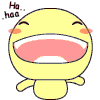







Tidak ada komentar:
Posting Komentar